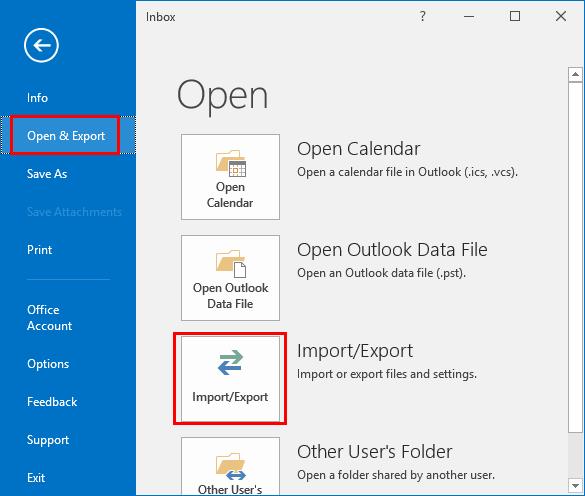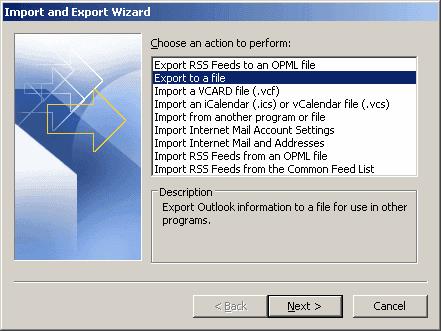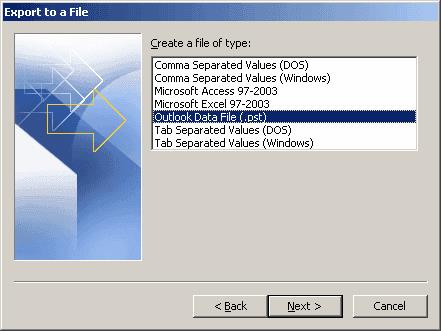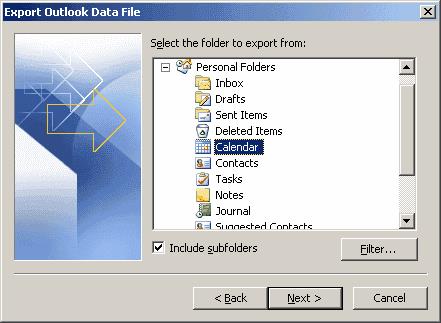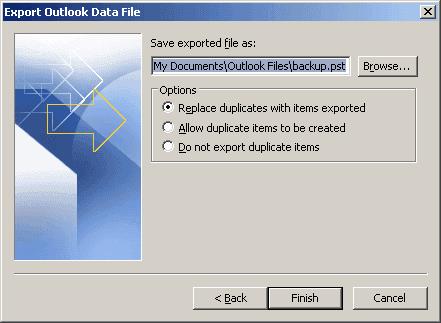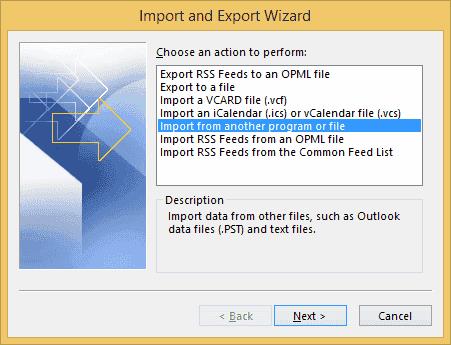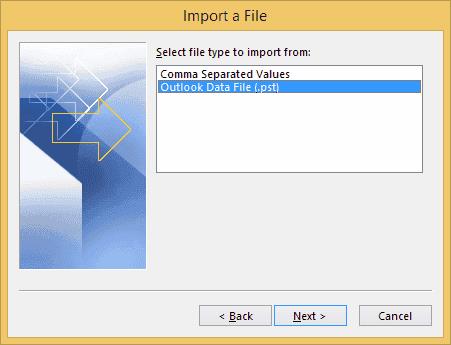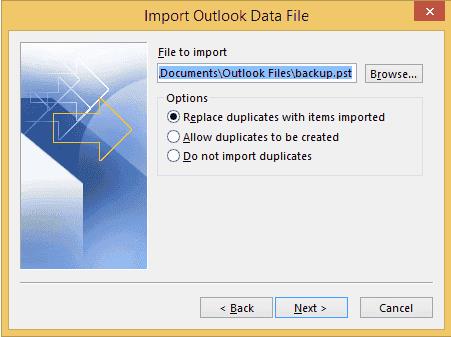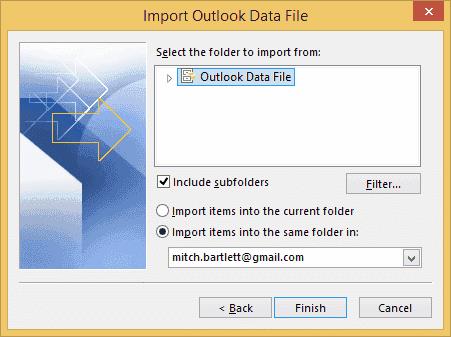Στο Microsoft Outlook 2016, μπορείτε εύκολα να εξαγάγετε το email, το Ημερολόγιο, τις Επαφές, τις Εργασίες ή άλλα δεδομένα. Αυτό είναι χρήσιμο όταν θέλετε να δημιουργήσετε αντίγραφα ασφαλείας των δεδομένων σας ή να μετακινήσετε τα δεδομένα σας σε άλλον υπολογιστή.
Εξαγωγή & Δημιουργία αντιγράφων ασφαλείας
Κάντε κλικ στο « Αρχείο » > « Άνοιγμα/Εξαγωγή » > « Εισαγωγή/Εξαγωγή ».
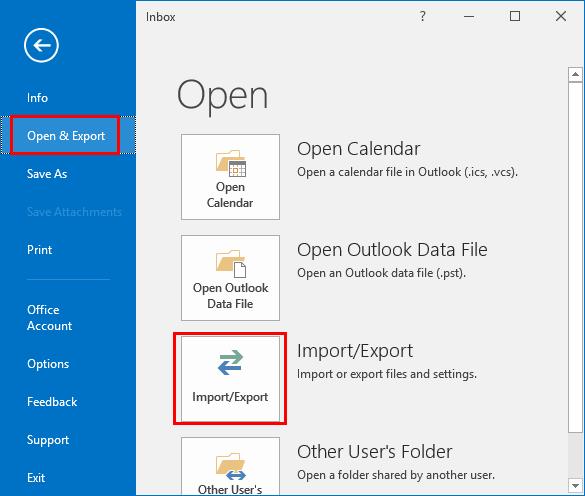
Επιλέξτε « Εξαγωγή σε αρχείο » και κάντε κλικ στο « Επόμενο ».
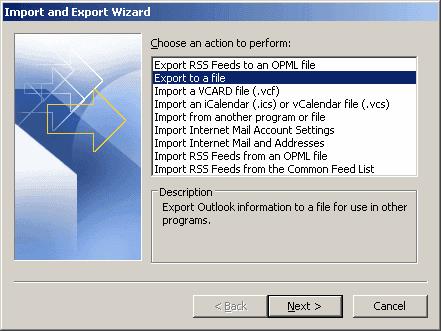
Επιλέξτε " Αρχείο δεδομένων του Outlook (.pst) " και κάντε κλικ στο Επόμενο .
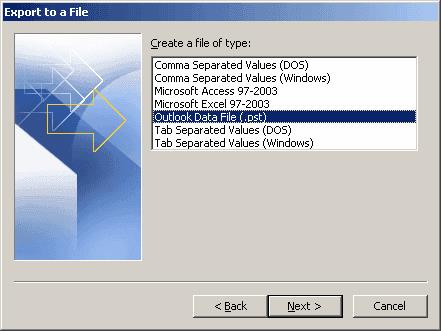
Επιλέξτε τι θέλετε να δημιουργήσετε αντίγραφο ασφαλείας. « Ημερολόγιο », όλα τα « Προσωπικοί φάκελοι », « Εισερχόμενα » κ.λπ. Κάντε κλικ στο « Επόμενο » όταν είστε έτοιμοι.
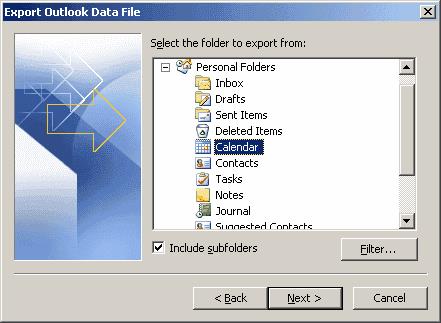
Δώστε μια τοποθεσία και όνομα αρχείου για δημιουργία αντιγράφων ασφαλείας. Μπορεί να θέλετε να εξαγάγετε αυτό το αρχείο με ασφάλεια σε μονάδα flash ή μονάδα δικτύου εάν πρόκειται να εισάγετε τα δεδομένα σε έναν νέο υπολογιστή. Κάντε κλικ στο « Τέλος ».
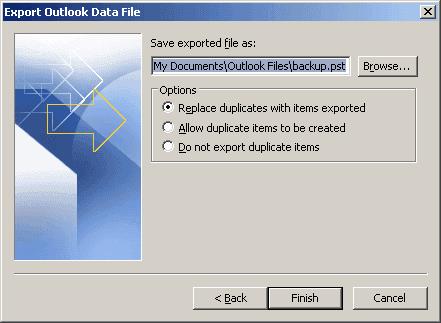
Εισαγωγή
Κάντε κλικ στο « Αρχείο » > « Άνοιγμα/Εξαγωγή ».
Επιλέξτε την επιλογή « Εισαγωγή/Εξαγωγή ».
Επιλέξτε « Εισαγωγή από άλλο άτομο ή αρχείο » και μετά επιλέξτε « Επόμενο ».
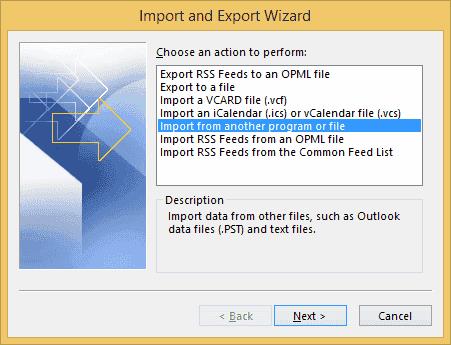
Επιλέξτε « Αρχείο δεδομένων του Outlook (.pst) » και μετά επιλέξτε « Επόμενο ».
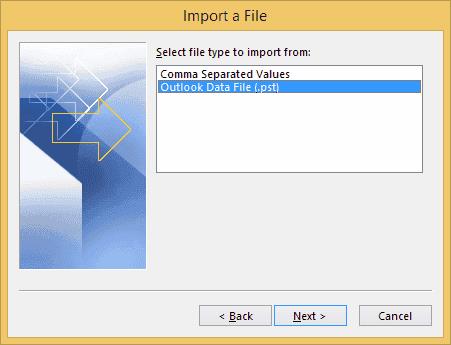
Περιηγηθείτε στη θέση του αρχείου .pst που θέλετε να εισαγάγετε, επιλέξτε τον τρόπο χειρισμού των διπλότυπων στην ενότητα " Επιλογές " και, στη συνέχεια, επιλέξτε " Επόμενο ".
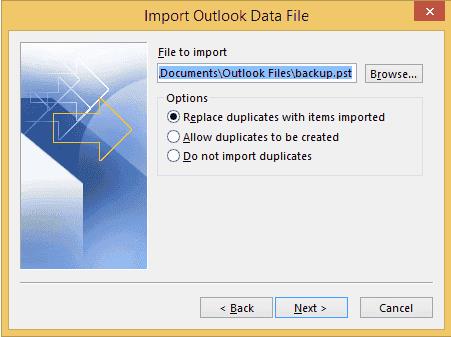
Επιλέξτε έναν φάκελο στον οποίο θα εισαγάγετε τα δεδομένα και, στη συνέχεια, επιλέξτε « Τέλος ».
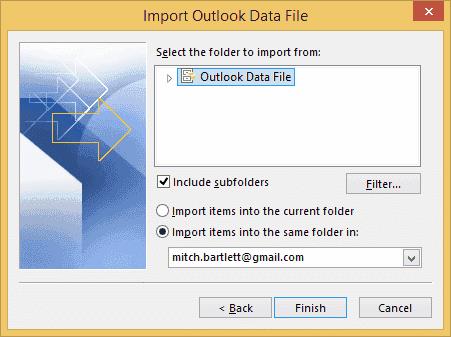
Τα δεδομένα σας θα πρέπει να εισαχθούν με επιτυχία στο Outlook 2016.
FAQ
Γιατί δεν έχω την επιλογή Εξαγωγής στο Outlook;
Εάν χρησιμοποιείτε το Outlook σε υπολογιστή εργασίας ή σχολείου, η επιλογή εξαγωγής από το Outlook ενδέχεται να περιορίζεται από τον Διαχειριστή Συστημάτων. Θα χρειαστεί να επικοινωνήσετε με το τμήμα IT για να δείτε εάν υπάρχει τρόπος να το ενεργοποιήσετε. Διαφορετικά, μπορείτε να χρησιμοποιήσετε μια λύση για την εξαγωγή επαφών ως αρχεία VCF, ώστε να μπορείτε να τις εισάγετε μία προς μία.